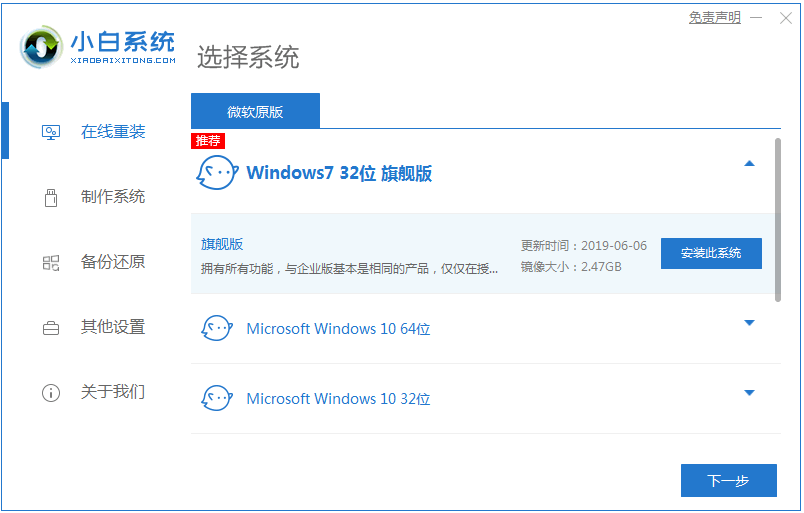
如果喜欢装机的用户想必也经常性会自己组装电脑,那组装好的台式电脑到底怎么进行安装win7系统呢?方法有很多种,具体要如何操呢,下面大家就来看看电脑装系统win7的方法,大家一起来看看吧。
1、大家下载小白软件,然后选择了安装win7系统。
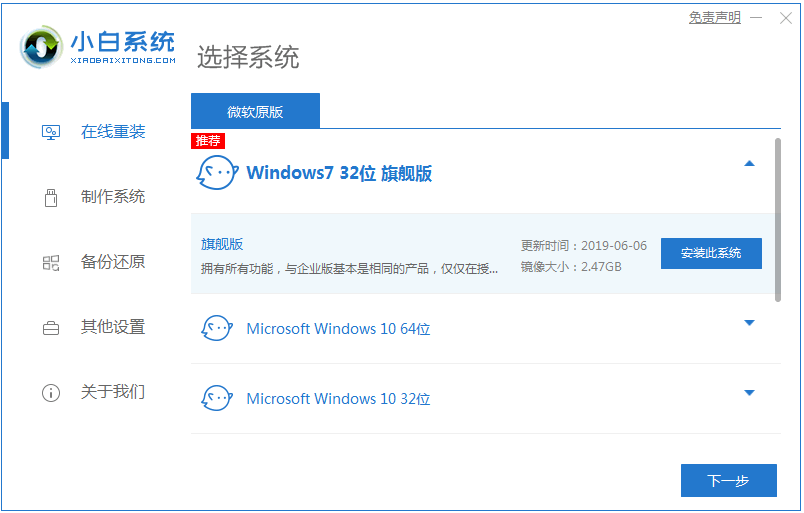
2、在下载页面,下载速度取决于您的网络您只需要耐心等待即可。
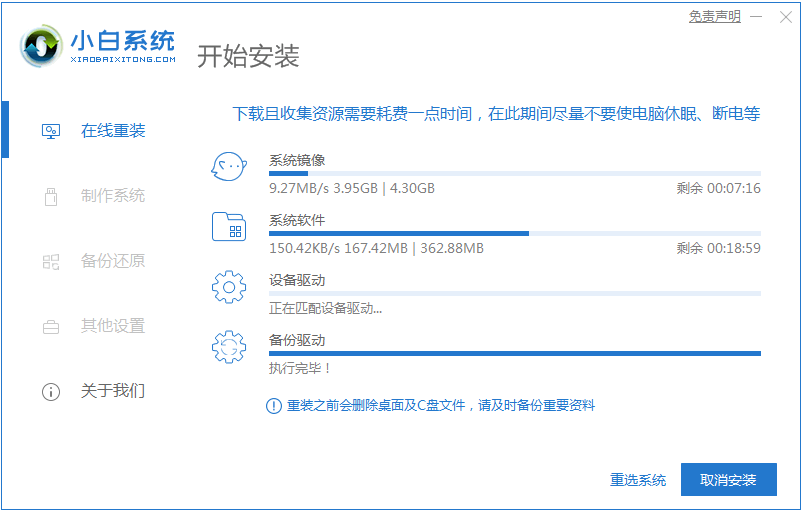
3、软件下载完成后会自动部署,完成后会提示选择立即重新启动。
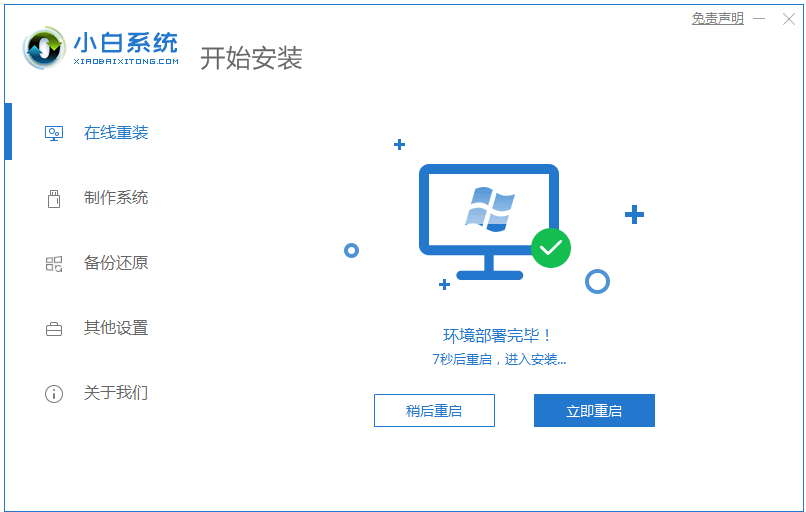
4、重启电脑后,在启动菜单中大家选择第二个XiaoBai-MSDNOnlineInstallMode菜单,按回车进。
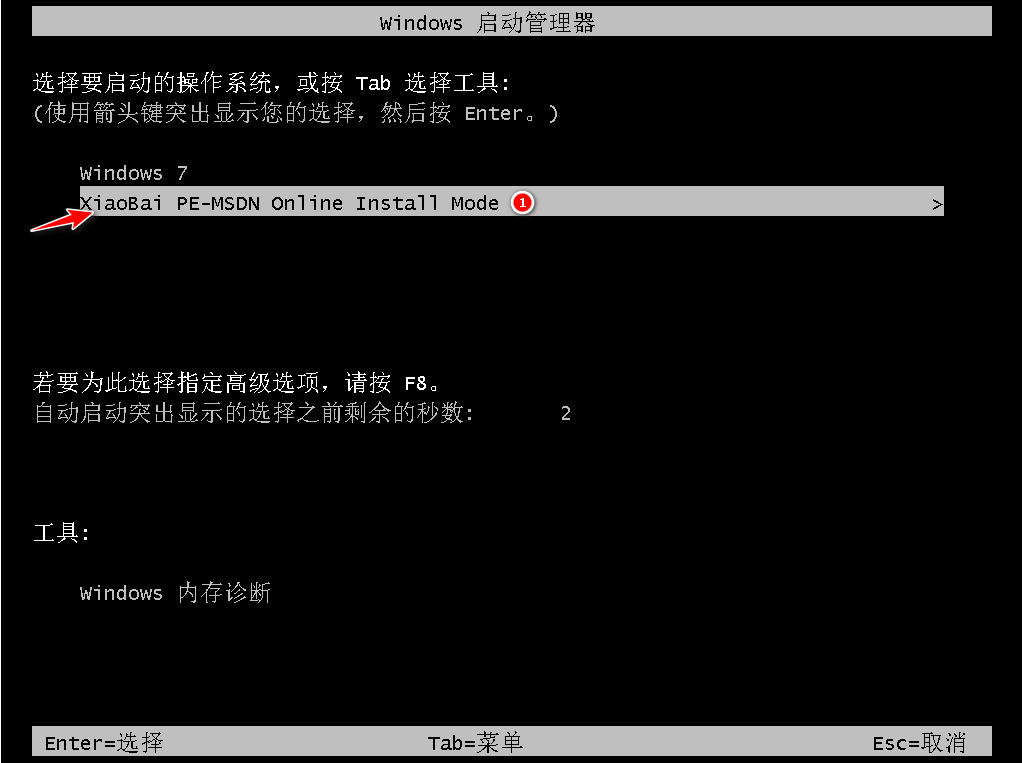
5、进入PE系统后点击小白装机工具继续安装系统,只需要耐心等候。
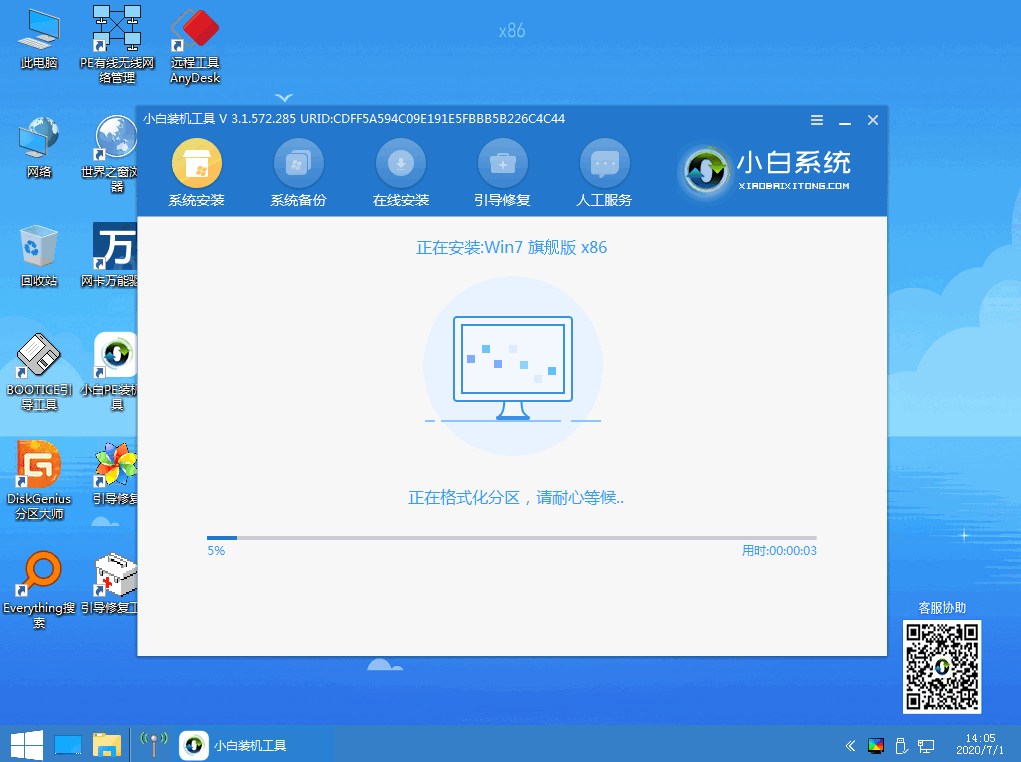
6、在提示修复引导中默认情况下选择C盘修复。
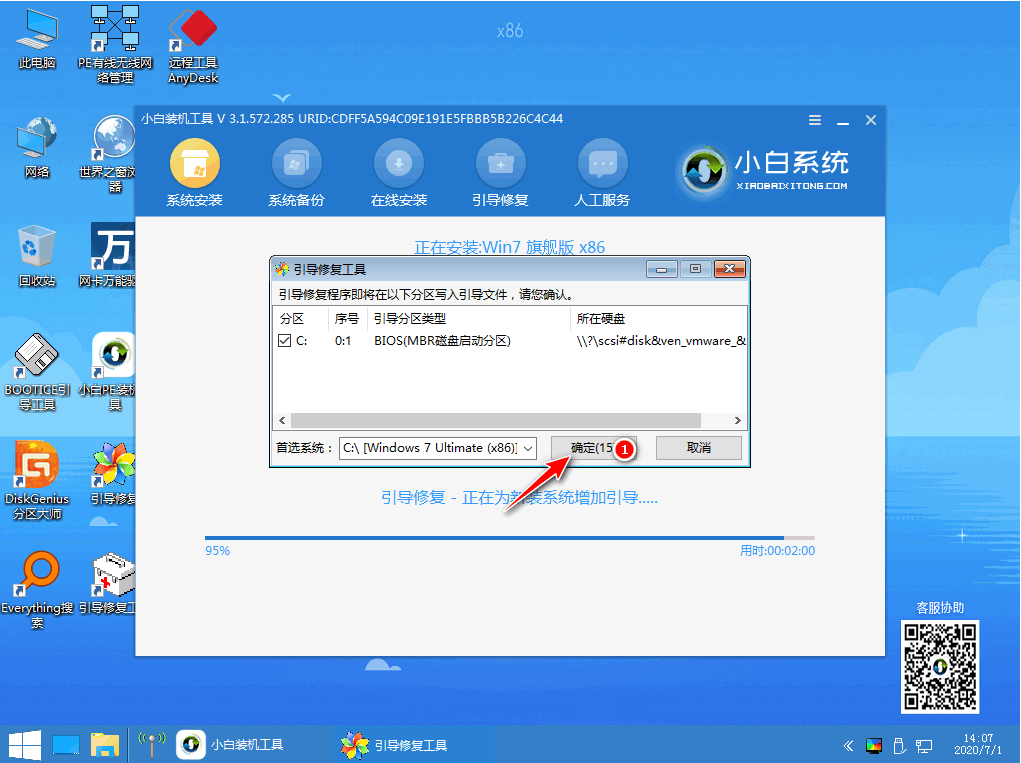
7、安装完成后正常重启电脑即可。
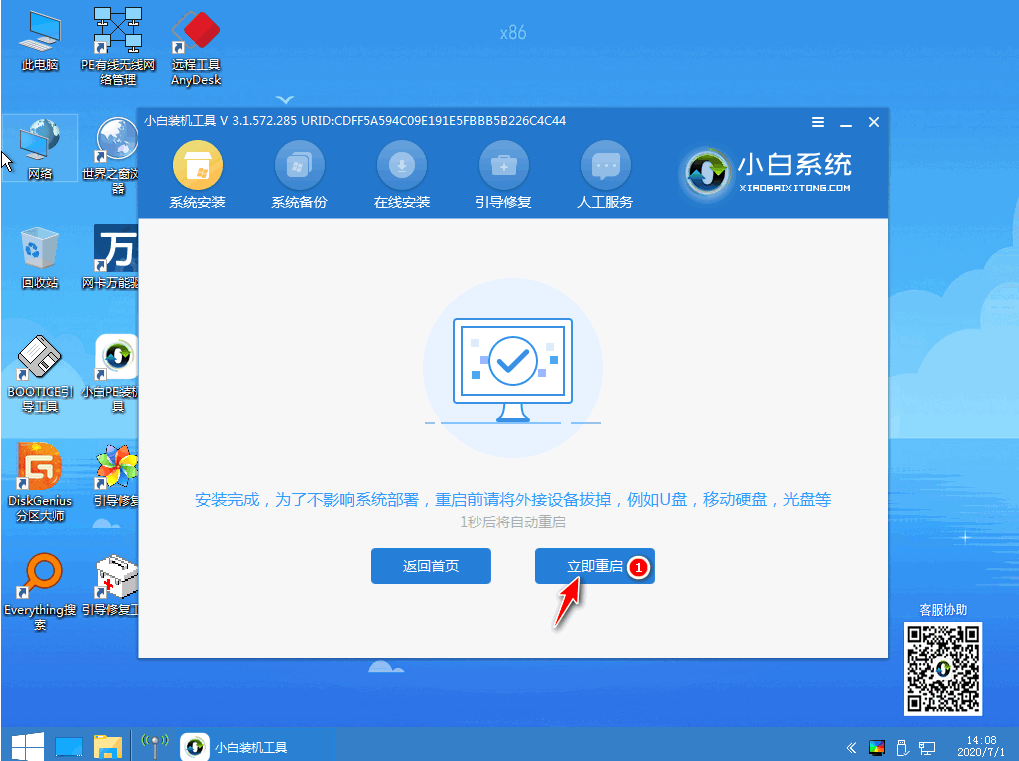
8、重启电脑后在启动菜单中选择Windows7系统进系统。
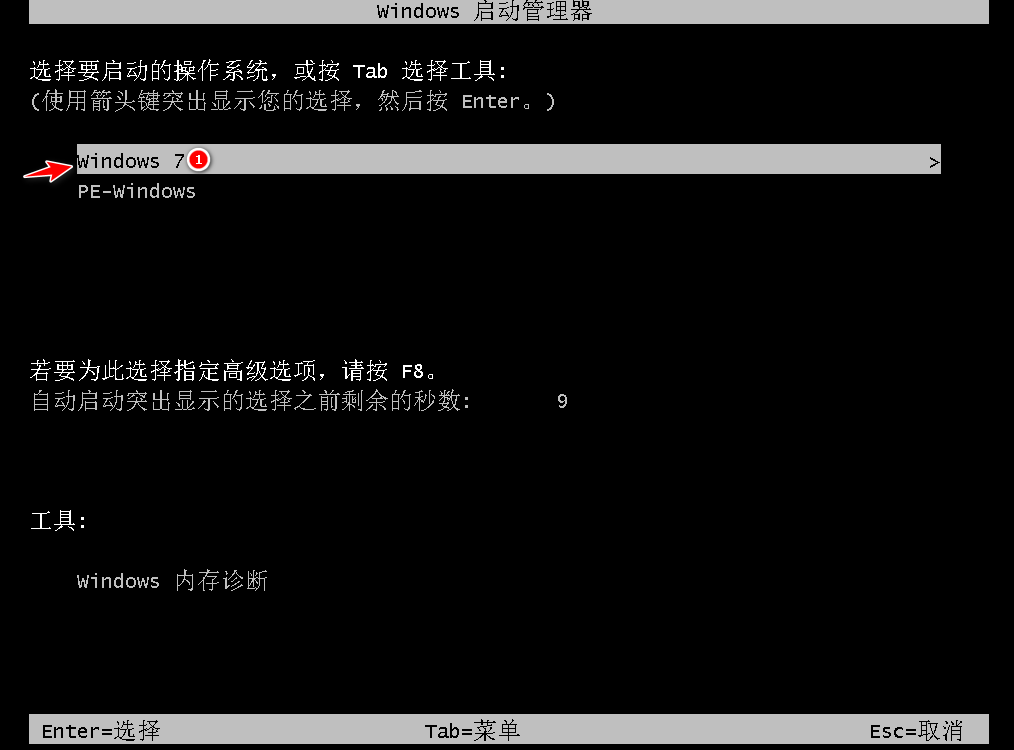
9、安装完成后就可以直接进电脑桌面啦。

以上就是电脑装系统win7的方法了啊,希望能帮助到大家。






 粤公网安备 44130202001059号
粤公网安备 44130202001059号